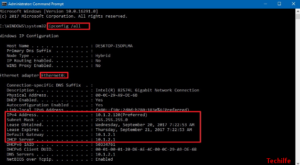Hogyan lehet rootolni az Xperia Z5 teljes útmutatót
Az Xperia Z5 nagyon jó telefon, és ma megvizsgáljuk a Sony Xperia Z5 gyökérkezelési eljárását. Csak kövesse a rendelkezésünkre álló részletes útmutatót, és sikeresen képes lesz rootolni az Xperia Z5-t.
A probléma az, hogy még nincs teljesen kompatibilis Xperia Z5 TWRP helyreállításunk. Akitől származunk AndroPlus részben megtört, de hála annak nilezon , ma már tudjuk, hogy az ADB segítségével még az a meghibásodott TWRP helyreállítás is elegendő a SuperSU telepítéséhez az Xperia Z5-re és a rootoláshoz.
zte zmax root apk
Ezenkívül a SuperSU villogása a TWRP-n keresztül nem tesz eleget a Z5 gyökérzetének megszerzéséhez. Szüksége lesz egy egyedi kernelre is, szerencsére, Tommy-Geenexus A zombimag elegendő lenne ehhez.
Jegyzet: Mint korábban mondtuk, ez nem egy szép módszer az Xperia Z5 gyökérzetének gyökerezéséhez. Ha várhat még néhány napot / hetet, akkor valószínűleg nem kellene átmennie ezen a folyamaton. De ha olyan vagy, mint valaki, akkor nem is kellene ezt az ostoba közleményt olvasnod.
minden további nélkül Kezdjük el…
Letöltések
tudsz Töltse le az Xperia Z5 módosított készletmagját innen.
popcorn time chromecast android app
Töltse le az Xperia Z5 TWRP helyreállítást (részben törött).
Hogyan lehet rootolni az Xperia Z5-t
- Először is meg kell győződnie arról, hogy az Xperia Z5-nél nyitva van-e a rendszerindító.
- Telepítse az ADB és a Fastboot alkalmazást a számítógépén, kövesse ez a link .
- Engedélyezze az USB hibakeresést eszközén:
- Nyisd ki Beállítások menj Telefonról és érintse meg hétszer a Build számot , ez lehetővé teszi Fejlesztői beállítások.
- Most menj vissza Beállítások és meglátod Fejlesztői beállítások nyisd ki.
- Jelölje be a USB hibakeresés jelölőnégyzetet.
- Nyissa meg azt a mappát, ahová a módosított készletmagot mentette (z5_stock_fixed.img) , TWRP (helyreállítás.img) és SuperSU zip fájl a számítógépen.
- Ezután nyissa meg a parancsablakot a mappa belsejében. Ehhez, Shift + Jobb klikk a mappa belsejében lévő üres helyekre, majd válassza a lehetőséget Nyissa meg itt a parancsablakot a helyi menüből.
- Csatlakoztassa az eszközt a számítógéphez, és írja be a következőket a fenti 5. lépésben megnyitott parancsablakba, hogy az eszközt bootloader / fastboot módba indítsa:
adb reboot bootloader
└ Ha a készülék engedélyt kér az USB hibakeresés engedélyezéséhez, érintse meg az OK gombot.
- Amint az Xperia Z5 rendszerindító / gyorsboot módban van, adja ki a következő parancsot a módosított készletmag kigyulladásához:
fastboot flash boot z5_stock_fixed.img
- Most indítsa el az Xperia Z5-et a részben megszakadt twrp recovery.img fájllal a következő paranccsal:
fastboot boot recovery.img
└ Ez elindítja a Z5-et a TWRP helyreállításába, de előfordulhat, hogy nem fogja látni a képernyőn, mert elromlott. Ez rendben van.
- Amikor helyreállítási állapotban van, az ADB segítségével először csatlakoztassa rendszer és felhasználói adat partíciók a következő parancsokkal:
adb shell mount adb shell cat /proc/partitions adb shell mount /dev/block/platform/soc.0/by-name/system /system adb shell mount /dev/block/platform/soc.0/by-name/userdata /data
└ Ha a fenti parancsok hibát jeleznek (lent), várjon egy kicsit, és próbálja újra.
ERROR mount: mounting /dev/block/platform/soc.0/by-name/system on /system failed: No such file or directory
- Ha megvan a rendszer és felhasználói adat A partíciókat csatlakoztatva adja ki a következő parancsokat a SuperSU zip fájljának Z5-be tolásához és telepítéséhez:
adb push UPDATE-SuperSU-v2.46.zip /data/media/0/ adb shell twrp install /data/media/0/UPDATE-SuperSU-v2.46.zip adb shell rm /data/media/0/UPDATE-SuperSU-v2.46.zip
- Indítsa újra a Z5-et az alábbi paranccsal:
adb reboot
Ez minden. Most root hozzáféréssel kell rendelkeznie Xperia Z5 készülékén. Az ellenőrzéshez töltsön le minden gyökérellenőrzőt a Play Áruházból.
Hatalmas köszönet nilezon a Dirty ROOT megoldáshoz a Z5-hez. Boldog Androidingot!